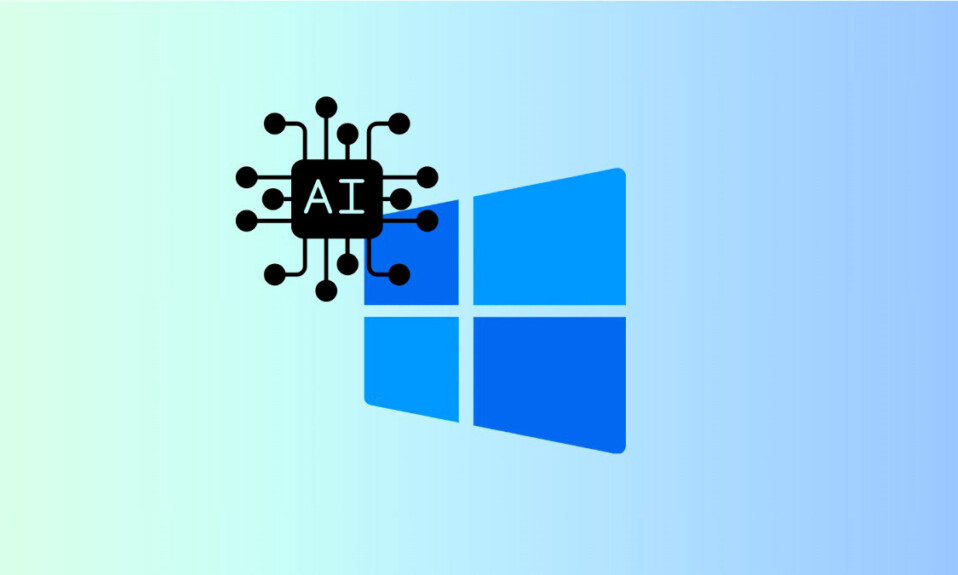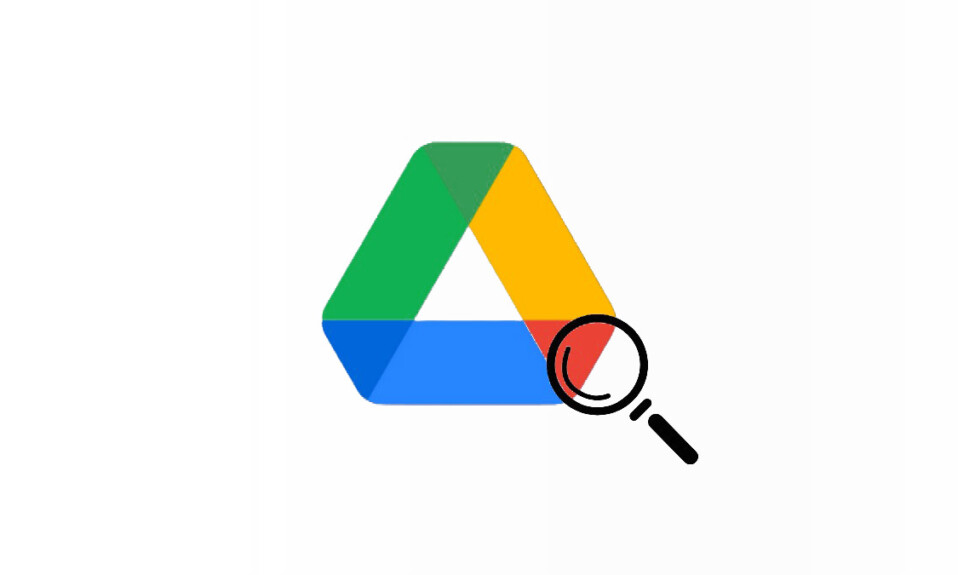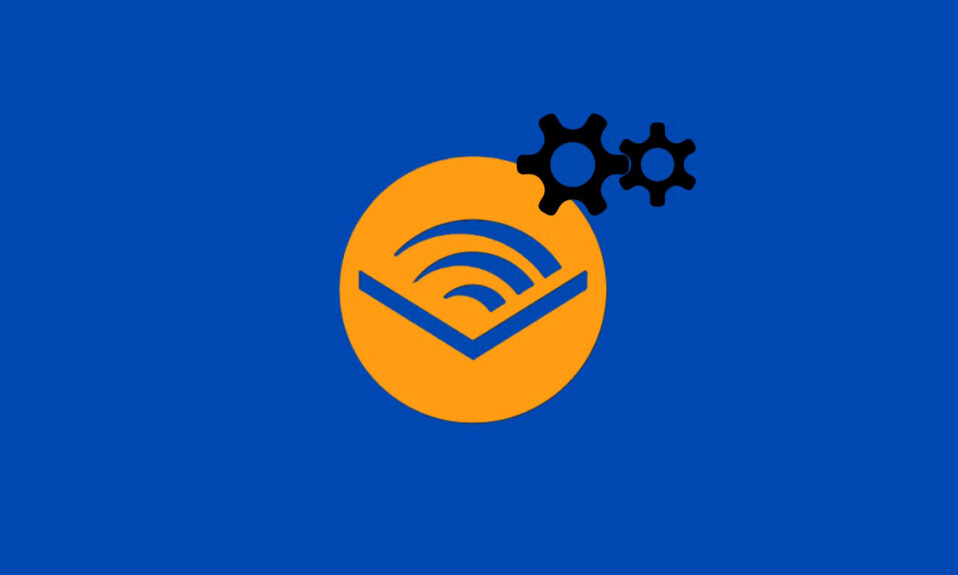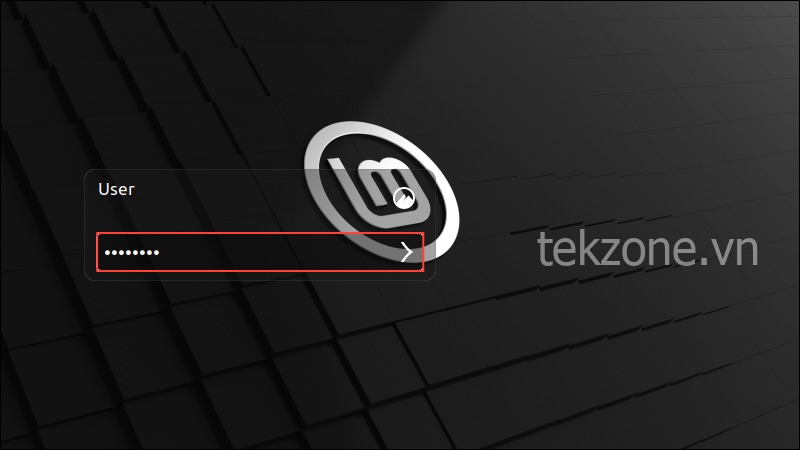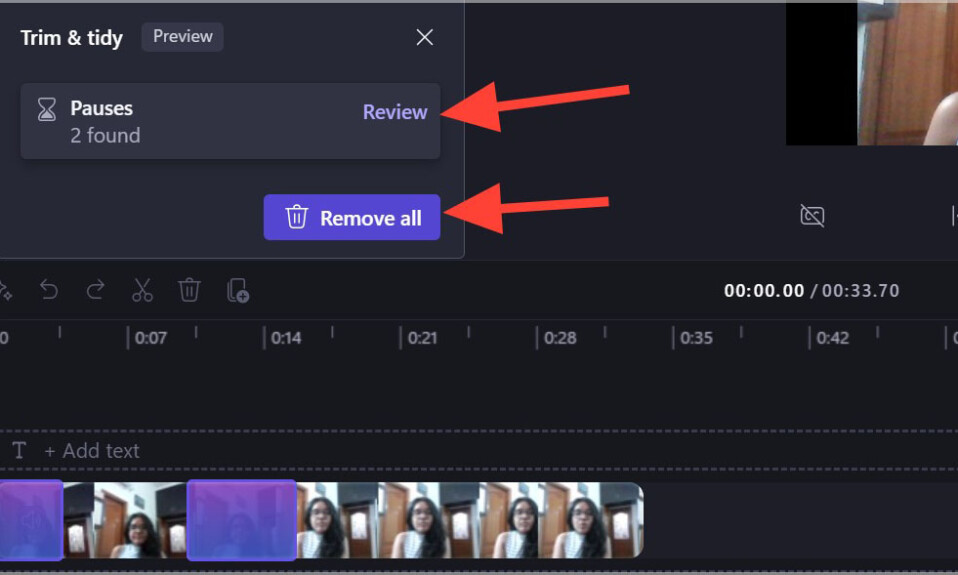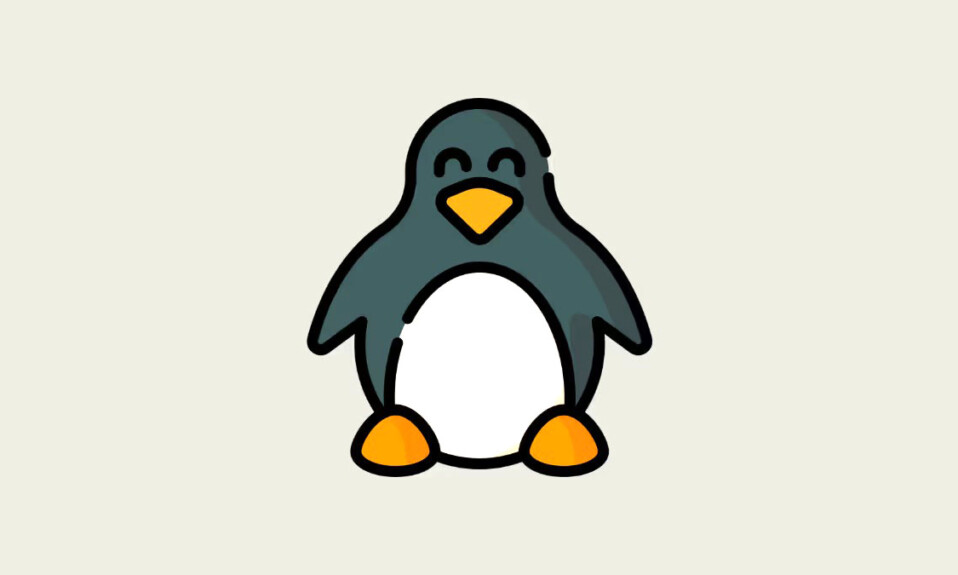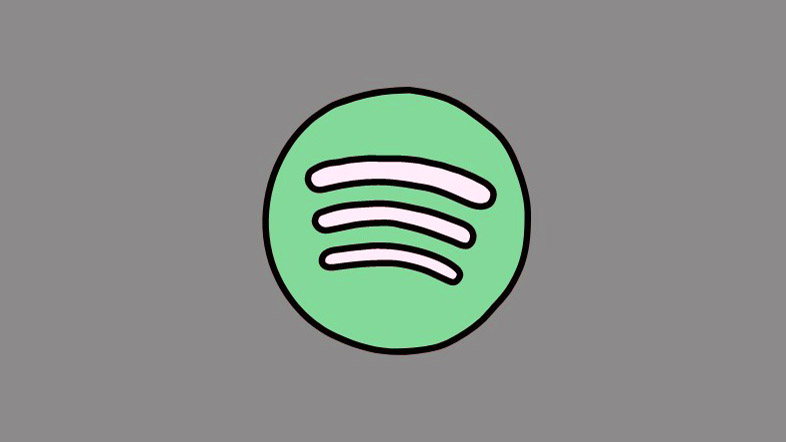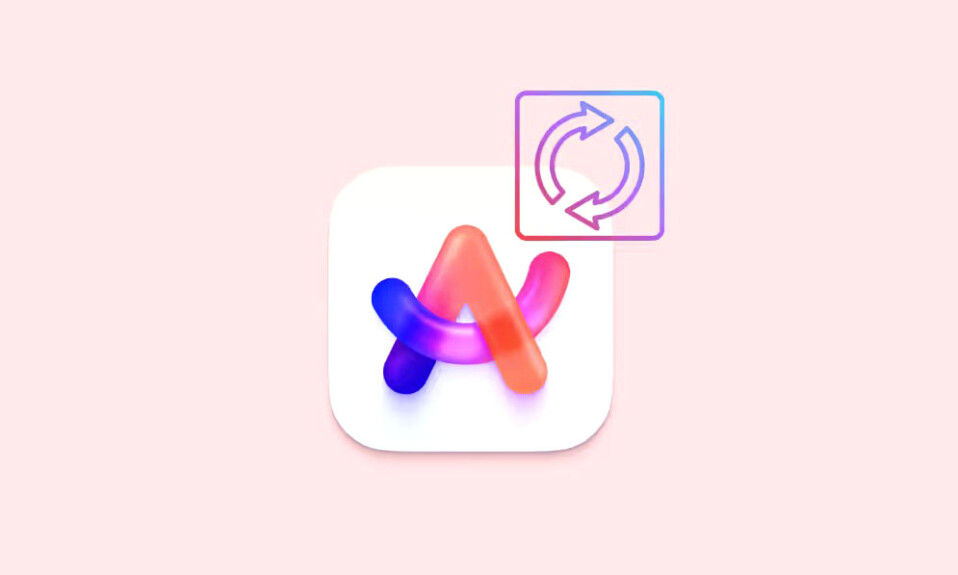
Arc Sync cuối cùng đã có mặt cho Windows! Tìm hiểu cách đồng bộ hóa thanh bên trên các thiết bị.
Browser Company đã làm việc chăm chỉ trên phiên bản Windows (vẫn đang trong giai đoạn thử nghiệm) của Arc Browser. Và cuối cùng, tính năng được nhiều người mong đợi để đồng bộ hóa Arc Browser giữa thiết bị Mac và Windows đã xuất hiện. Tuy nhiên, nó đang bỏ lỡ một số nội dung quan trọng.
Đồng bộ hóa giữa các thiết bị sẽ là gì? Khi bật Arc Sync, tất cả các Spaces, Tab và Thư mục sẽ đồng bộ hóa giữa các thiết bị. Tuy nhiên, Lịch sử, mật khẩu, tiện ích mở rộng, tab Yêu thích và Hồ sơ sẽ không đồng bộ hóa. Có rất nhiều thứ sẽ không được đồng bộ hóa. Nhưng họ hy vọng sẽ hỗ trợ các tính năng này trong tương lai và nhìn thấy tốc độ xuất hiện của các tính năng trong Windows beta, tôi không đánh cược vào điều đó. Hãy xem cách bạn có thể kích hoạt đồng bộ hóa giữa các thiết bị cho Arc Browser.
Bật Arc Sync trên máy Mac
Trước tiên, nếu bạn sở hữu máy Mac và muốn dữ liệu trình duyệt Arc của mình khả dụng trên Windows, bạn cần bật đồng bộ hóa Arc trên máy Mac của mình.
Arc Sync là gì? Đây là giải pháp mã hóa đầu cuối mới để giữ cho Thanh bên được đồng bộ hóa trên thiết bị . Nó đang thay thế Đồng bộ hóa dựa trên iCloud trên Arc cho Mac. Nếu bạn vẫn đang dùng Đồng bộ hóa dựa trên iCloud trên Arc dành cho Mac, bạn sẽ cần phải ngừng dùng nó trong tương lai vì Arc sẽ ngừng hỗ trợ nó. Ngay cả bây giờ, mặc dù tính năng này đang được hỗ trợ nhưng nó không còn được duy trì nữa. Vì vậy, nếu không chuyển sang phương pháp mới, bạn có thể gặp phải sự cố (hoặc có thể đã gặp sự cố) khi đồng bộ hóa.
Để bật Arc Sync trên máy Mac , hãy làm theo các bước sau:
- Trước tiên, hãy đảm bảo phiên bản Arc được cập nhật lên 1.29.0 trở lên. Bạn có thể kiểm tra phiên bản trình duyệt bằng cách đi tới ‘Arc’ từ thanh menu rồi điều hướng đến ‘Kiểm tra cập nhật’.
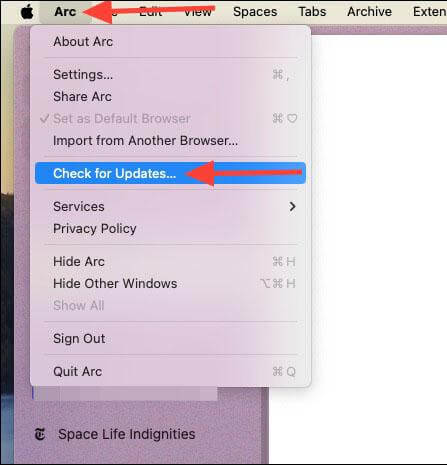
- Bây giờ, hãy vào
Arc>Settingstừ thanh menu.
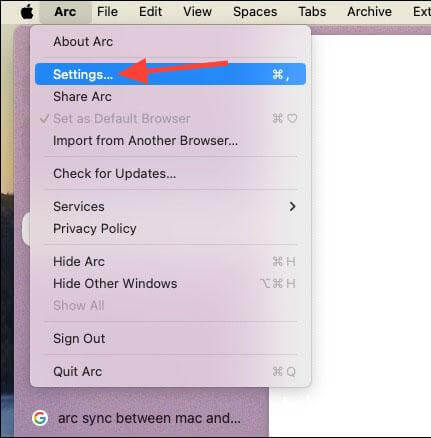
- Nhấp vào ‘Bật’ trên thông báo ‘Giới thiệu Arc Sync’.
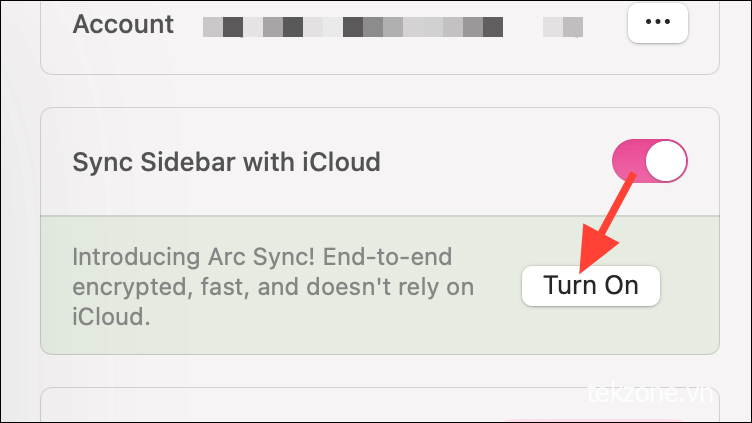
- Trong tương lai, bạn sẽ có nút chuyển đổi ‘Đồng bộ hóa Sidebar’ thay vì ‘Đồng bộ hóa Sidebar với iCloud’ mà bạn có thể bật/tắt bất kỳ lúc nào. Hãy đảm bảo rằng bạn luôn bật nút chuyển đổi này ngay bây giờ.
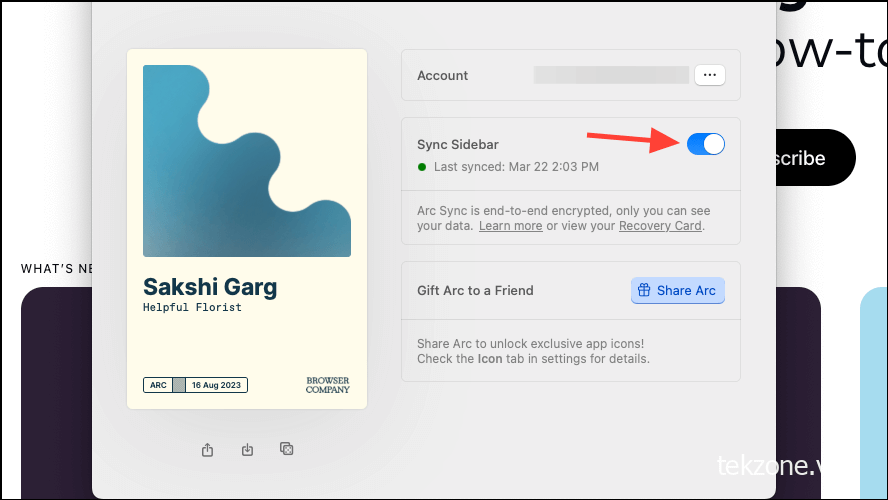
Kích hoạt Arc Sync trên Windows
Bây giờ, hãy bật Arc Sync trên Windows để bạn có thể tận hưởng đồng bộ hóa Sidebar trên các thiết bị của mình.
- Trước tiên, hãy đảm bảo bạn đã cập nhật lên phiên bản Arc mới nhất cho Windows. Chuyển đến ‘Menu Arc’ và nhấp vào ‘Kiểm tra cập nhật’. Bạn phải dùng phiên bản v0.14.1.17057 trở lên.
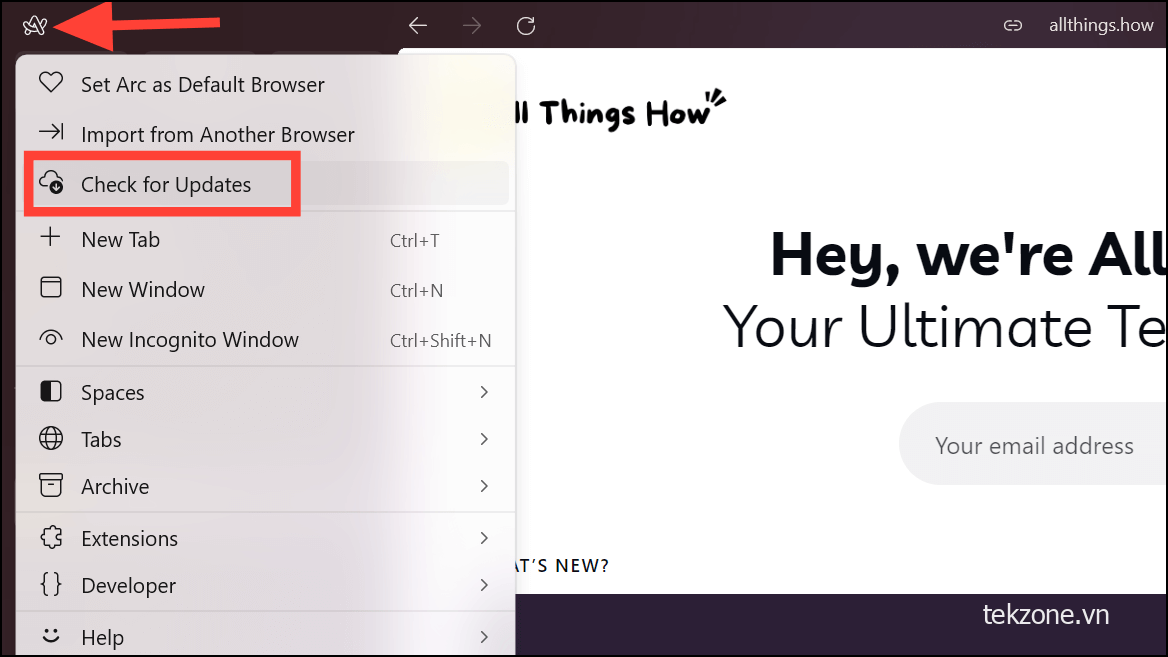
- Bây giờ, để bật Đồng bộ hóa, hãy đi tới
Arc menu>Settings. Bạn cũng có thể dùng phím tắtCtrl+,.
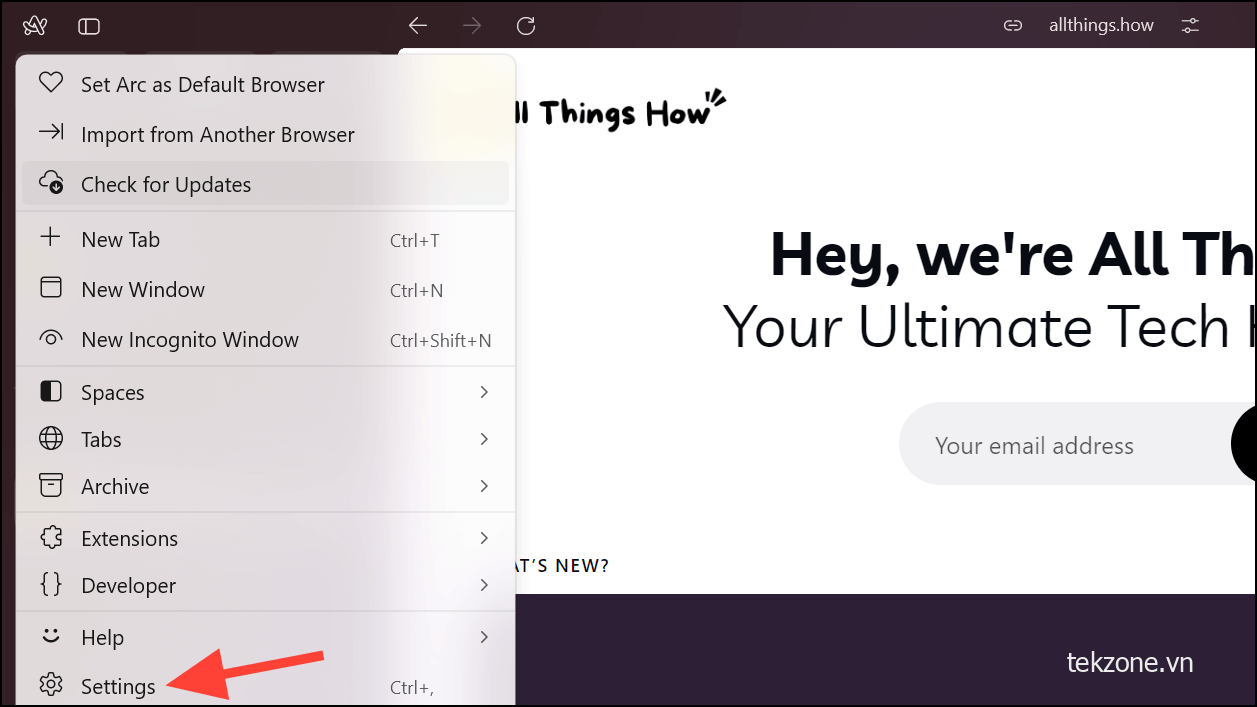
- Sau đó, bật nút chuyển đổi cho ‘Đồng bộ hóa thanh bên’.
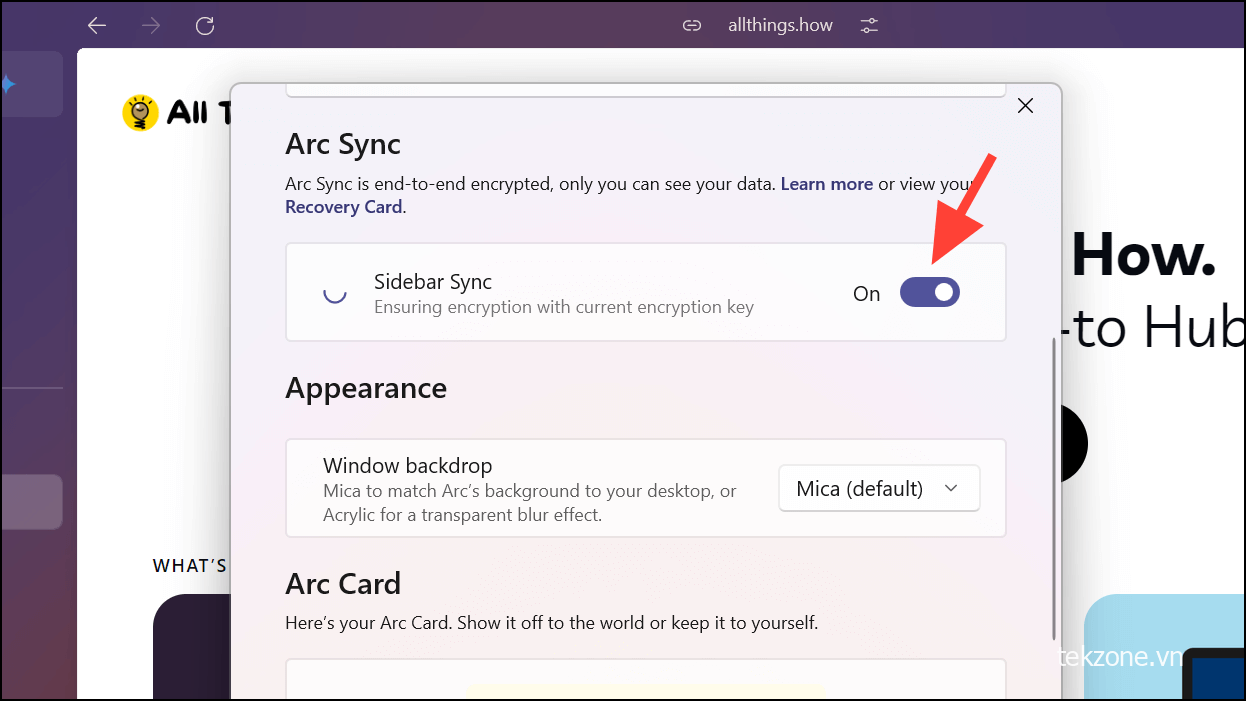
- Sẽ mất một chút thời gian để quá trình đồng bộ hóa hoàn tất. Giữ cửa sổ cài đặt Arc luôn bật.
Bằng cách bật Arc Sync cho tất cả các thiết bị của mình, bạn có thể đồng bộ hóa thanh bên của mình trên các thiết bị, bao gồm Mac, Windows và thậm chí cả ứng dụng Arc Sidebar Sync của iOS. Hy vọng tính năng này sẽ sớm xuất hiện trên ứng dụng Arc Search , kết hợp hai ứng dụng khác nhau trên iPhone.